Vì một số lý do mà bạn muốn thay đổi tên và số điện thoại zalo của mình. Nên, bài viết dưới đây sẽ hướng dẫn cách đổi số điện thoại Zalo, đổi tên trên điện thoại, máy tính nhanh chóng nhất.
Cách đổi tên Zalo trên máy tính
Bài viết được thao tác trên máy tính Windows. Tuy nhiên, bạn cũng có thể thực hiện trên các thiết bị MacOS đều được.
1. Thao tác nhanh
Mở tài khoản Zalo trên máy tính => Chọn vào ảnh đại diện của bạn => Chọn Tài khoản => Tại ô Tên hiển thị > Nhập tên Zalo mới => Nhấn Cập nhật để hoàn tất.
2. Thao tác chi tiết
Bước 1: Mở Zalo Web hoặc ứng dụng Zalo PC trên máy tính => Chọn vào ảnh đại diện góc trên bên trái màn hình.
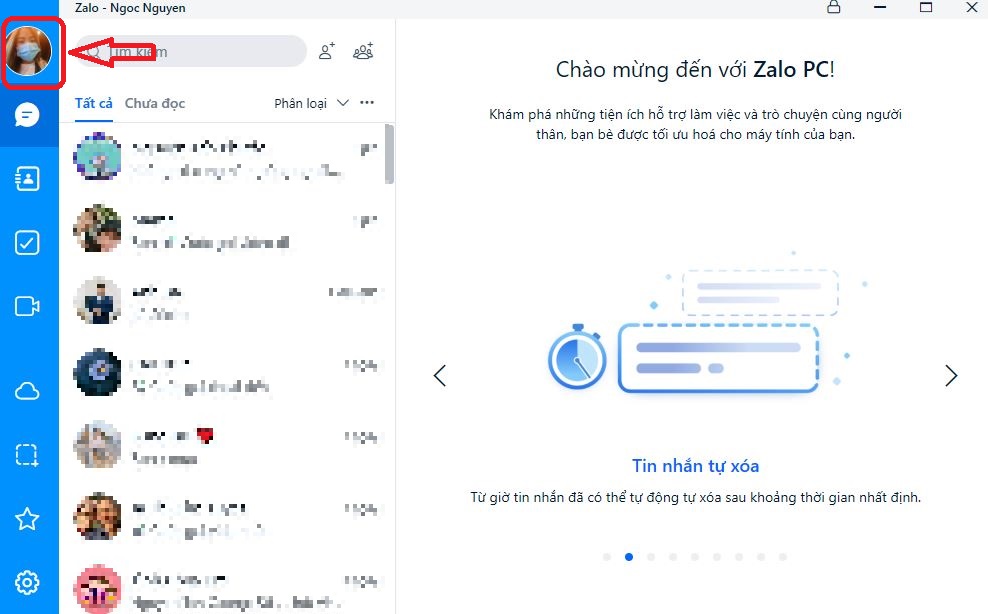
Bước 2: Chọn Tài khoản.
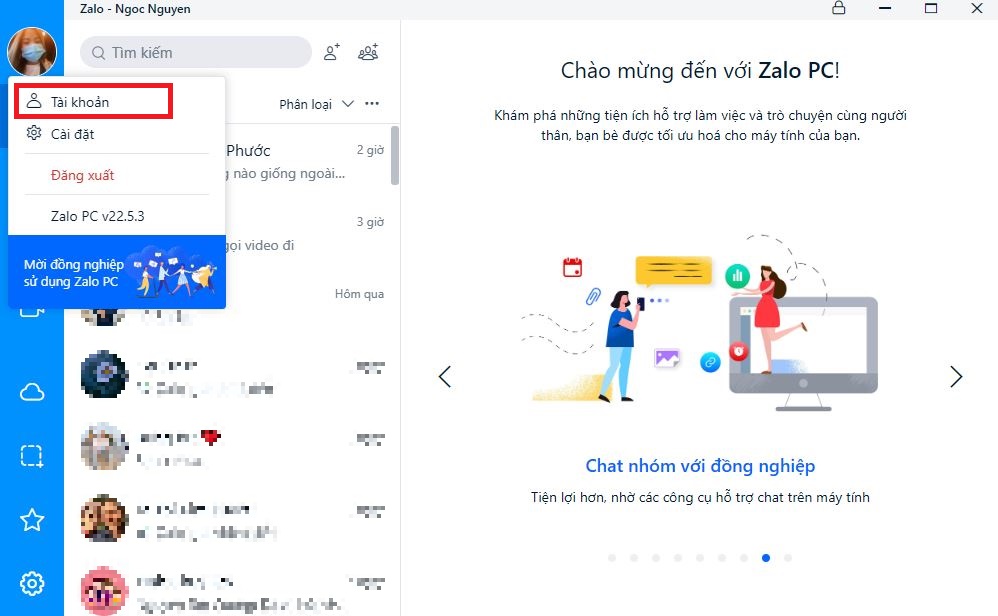
Bước 3: Tại ô Tên hiển thị => Nhập tên Zalo mới => Nhấn Cập nhật là thành công.
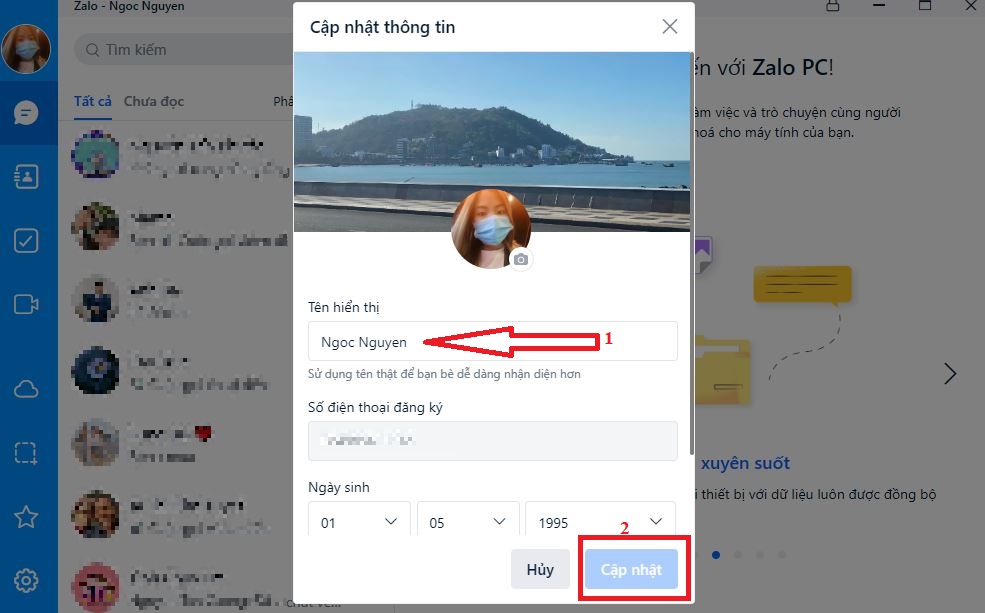
Ngoài ra, bạn có thể chọn vào biểu tượng Cài đặt => Chọn Tài khoản => Tại ô Tên hiển thị => Nhập tên zalo mới => Nhấn Cập nhật.
Ưu điểm của ứng dụng Zalo chính là không giới hạn số lần đổi tên hay hạn được đổi như Facebook. Tính năng này giúp người dùng đổi tên Zalo theo sở thích hoặc tùy vào nhu cầu công việc, học tập.
Cách đổi tên Zalo trên điện thoại Android/IOS
Bài hướng dẫn được thao tác trên điện thoại Iphone. Tuy nhiên, bạn cũng có thể thao tác tương tự trên điện thoại Android.
1. Thao tác nhanh
Mở ứng dụng Zalo trên điện thoại => Nhấn vào biểu tượng Cá nhân => Chọn vào hình đại diện Zalo => Nhấn biểu tượng dấu 3 chấm góc trên bên phải màn hình => Chọn dòng đầu Thông tin => Nhấn vào Đổi thông tin => Nhập tên tài khoản Zalo mới => Chọn Cập nhật để hoàn thành.
2. Thao tác chi tiết
Bước 1: Mở ứng dụng Zalo trên điện thoại => Chọn biểu tượng Cá nhân tại thanh công cụ dưới màn hình.
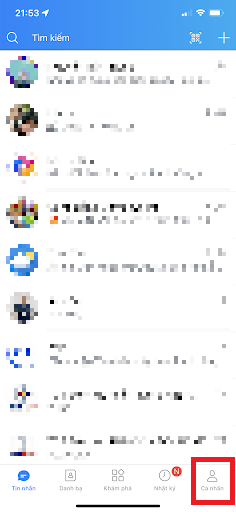
Bước 2: Chọn vào dòng Xem trang cá nhân => Nhấn vào biểu tượng dấu 3 chấm ở góc trên bên phải màn hình.
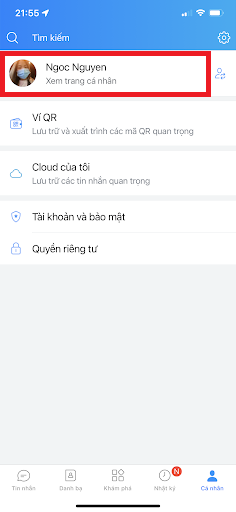
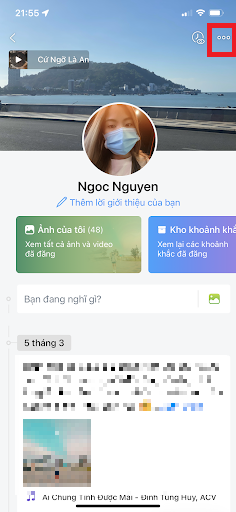
Bước 3: Chọn vào dòng Thông tin => Nhấn nút Đổi thông tin.
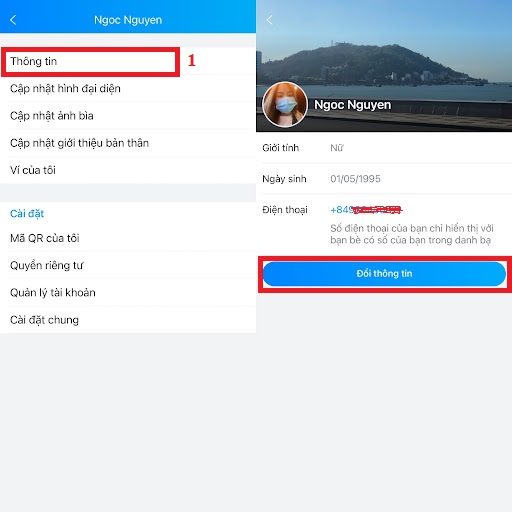
Bước 4: Nhập tên tài khoản Zalo mới => Chọn Cập nhật.
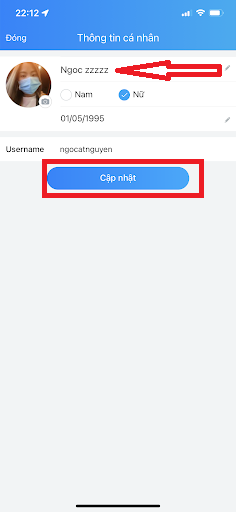
Cách đổi số điện thoại Zalo không mất đi tin nhắn
Bài viết được thao tác trên điện thoại Iphone. Nhưng bạn cũng có thể thao tác tương tự trên điện thoại Android. Cách đổi số điện thoại trên Zalo không bị mất tin nhắn chỉ thao tác được trên điện thoại, máy tính thì không.
1. Thao tác nhanh
- Mở ứng dụng Zalo trên điện thoại => Chọn biểu tượng Cá nhân => Chọn vào biểu tượng cài đặt góc trên bên phải màn hình.
- Nhấn vào Tài khoản và bảo mật => Chọn Đổi số điện thoại.
- Nhấn vào Bắt đầu đổi số điện thoại => Nhập số điện thoại mới => Chọn nút Tiếp tục.
- Chọn Xác nhận => Nhập mã kích hoạt vừa được gửi đến số điện thoại vừa nhập => Chọn Tiếp tục.
2. Thao tác chi tiết
Bước 1: Mở tài khoản Zalo trên điện thoại => Chọn biểu tượng Cá nhân => Chọn vào biểu tượng cài đặt hình răng cưa ở góc trên bên phải màn hình.
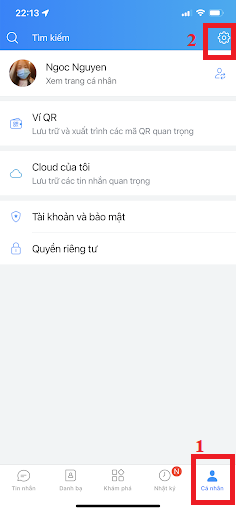
Bước 2: Chọn vào dòng Tài khoản và bảo mật => Nhấn Đổi số điện thoại.
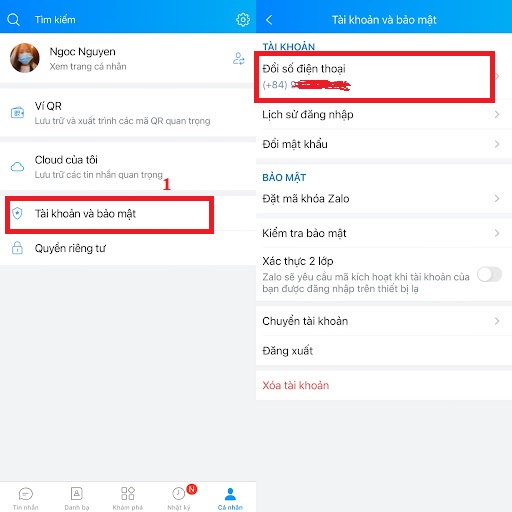
Bước 3: Nhấn vào Bắt đầu đổi số điện thoại.
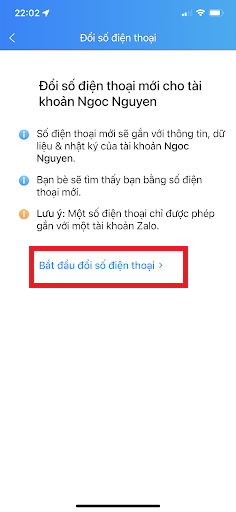
Bước 4: Chọn mã vùng khác nếu không phải tại Việt Nam => Nhập số điện thoại mới => Chọn Tiếp tục.
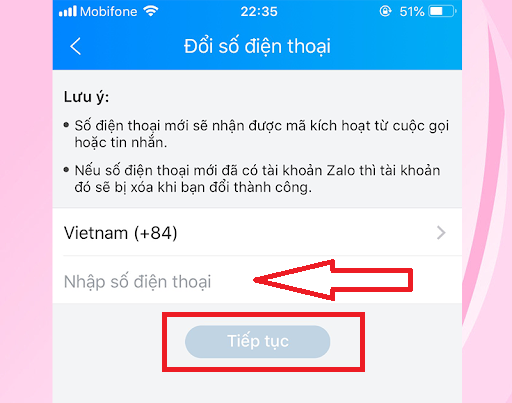
Bước 4: Nhấn nút Xác nhận => Nhập mã kích hoạt vừa được hệ thống gửi tới số điện thoại vừa nhập ở trên => Chọn Tiếp tục.
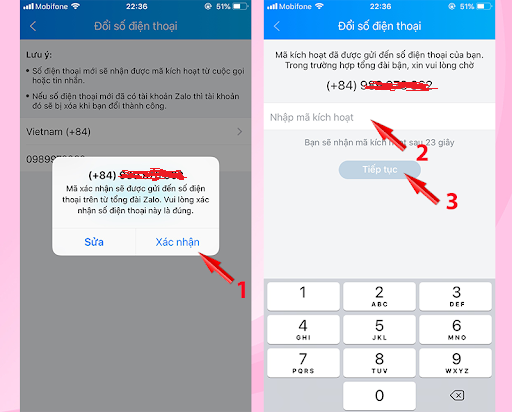
Vậy là bạn đã hoàn tất việc đổi số điện thoại zalo.
- Việc đổi số điện thoại Zalo khác giúp người dùng sử dụng đúng số điện thoại của mình nhằm bảo vệ tài khoản Zalo và dễ dàng lấy lại mật khẩu khi bị quên mật khẩu.
- Ngoài ra, việc này cũng giúp bạn thuận tiện liên lạc với bạn bè bằng Zalo khi có số điện thoại.
Như vậy, bài viết trên đây đã hướng dẫn người dùng thao tác đổi tên Zalo trên điện thoại và máy tính nhanh nhất và người dùng cũng đổi số điện thoại Zalo mà không sợ tin nhắn bị mất đi. Chúc các bạn thành công!
